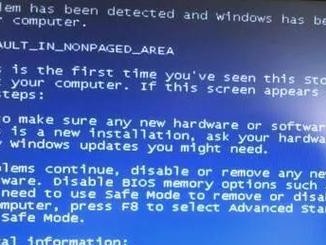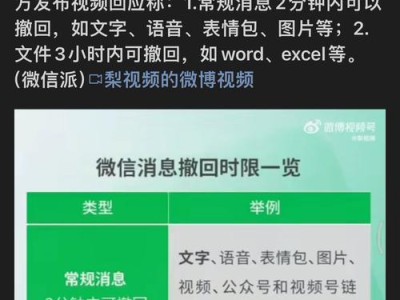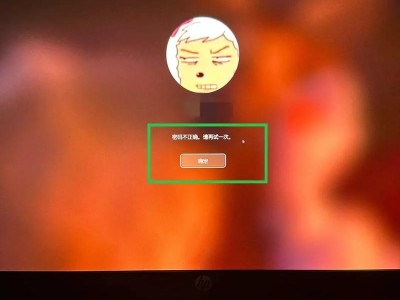作为现代人离不开的工具,笔记本电脑扮演着越来越重要的角色。然而,随着时间的推移,我们常常会遇到电脑运行缓慢、系统故障等问题。如何轻松重装系统成为了每个使用笔记本电脑的人所关心的问题。本文将为您提供一份简明易懂的大白菜重装系统笔记本Win10教程,帮助您解决电脑疑难杂症。
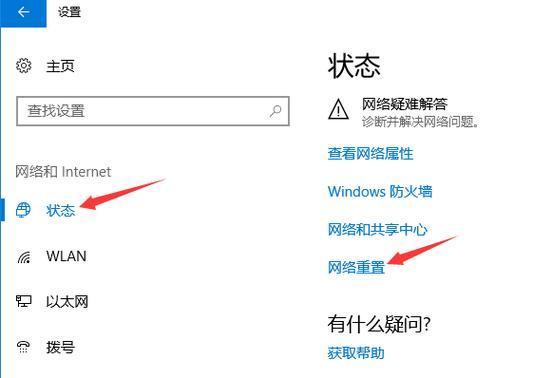
准备工作:备份重要数据
在进行任何系统操作之前,我们都需要做好备份工作,以免数据丢失造成不可挽回的损失。请备份您的重要文件、图片、视频以及个人文件夹中的其他文件。
下载大白菜重装系统工具
大白菜重装系统工具是一款功能强大且易于使用的软件,可以帮助您快速重装Win10系统。在百度搜索“大白菜重装系统”,进入官方网站下载并安装该工具。
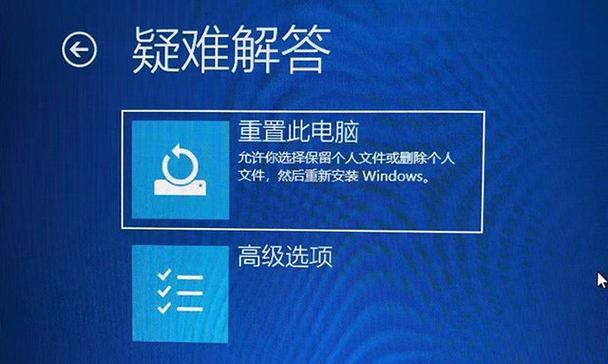
制作启动盘
打开大白菜重装系统工具后,选择“制作启动盘”选项,然后插入一个空白U盘。接下来,按照提示操作,等待制作启动盘的过程完成。
设置BIOS引导顺序
将制作好的启动盘插入电脑的USB接口,并重启电脑。在开机过程中按下F2、F10、Delete等键进入BIOS设置界面,将启动顺序设置为U盘优先。
重启电脑进入大白菜系统工具
保存BIOS设置后,重启电脑。此时,您会看到大白菜系统工具的界面,选择“一键重装”选项开始系统重装。

选择安装方式
大白菜系统工具会显示可用的系统版本。您可以选择完全重新安装系统或者保留个人文件并重新安装。
等待系统重装
选择合适的安装方式后,点击“开始安装”按钮。接下来,系统将开始自动重装,这个过程可能需要一些时间,请耐心等待。
设置用户信息
在系统重装完成后,您需要设置新的用户信息,包括用户名、密码等。
安装常用软件
重装系统后,您需要安装您常用的软件和驱动程序,以确保电脑可以正常运行。
恢复备份文件
重新安装了系统之后,您可以将之前备份的重要文件复制回电脑中的相应位置。
优化系统设置
在系统重装完成后,您可以进行一些优化设置,如清理无用软件、关闭自启动程序等,以提高电脑的运行速度和稳定性。
升级系统补丁
及时安装最新的系统补丁是保证电脑安全性和稳定性的关键。打开Windows更新,下载并安装最新的系统补丁。
使用安全软件加固电脑
为了保护电脑的安全,您可以安装一款优秀的杀毒软件和防火墙来提供全面的保护。
定期维护与保养
在重装了系统后,定期进行磁盘清理、优化和扫描病毒等维护工作是保持电脑良好状态的关键。
通过本文的大白菜重装系统笔记本Win10教程,相信您已经掌握了一套简单而实用的操作方法,可以轻松搞定电脑疑难杂症。希望您能够按照以上步骤,成功重装系统,让您的笔记本焕发新生!